컴퓨터의 소프트웨어나 부품에 이상이 있을 경우에 블루스크린 화면이 나타나게 됩니다. 블루스크린 코드 중 0x0000007E 오류는 다소 복잡한 문제에 해당됩니다. 일반적으로는 그래픽카드 부분에 문제가 있어서 나타나는데, 이 외에도 운영체제가 설치된 저장장치에 문제가 있어도 발생하게 됩니다. 그래픽카드 오류로 알려진 0x0000007E 오류코드는 그래픽카드 드라이버 손상으로도 발생하는데, 저장장치에 문제가 발생하면 드라이버 데이터도 손상되어 이러한 문제가 발생할 수 있습니다.
오늘은 블루스크린 0x0000007E에 대해서 알려드리려고 합니다.
0x0000007E
블루스크린 오류 코드로 나타나는 0x0000007E는 일반적으로는 외장 그래픽카드의 그래픽카드 드라이버 문제로 발생하게 됩니다. 그러나, 저장장치에 문제가 있어도 그래픽카드 드라이버에 대한 데이터를 제대로 읽어내지 못해 블루스크린 0x0000007E로 이어지는 경우가 발생하기 때문에 두 부분을 같이 확인하셔야 합니다.
그래픽카드 드라이버는 업데이트 빈도가 높기 때문에 다른 블루스크린과는 다르게 0x0000007E는 복잡한 편에 속합니다.
발생원인
- 외장 그래픽카드 자체가 고장이 났거나 그래픽카드 드라이버에 문제가 발생한 경우 0x0000007E로 이어질 수 있습니다.
- 저장장치에 불량섹터나 고장이 나타난 경우 그래픽카드 드라이버에 대한 데이터가 손상되어 0x0000007E로 이어질 수 있습니다.
- 메인보드의 바이오스 버전에 문제가 있는 경우 0x0000007E로 이어질 수 있습니다.
- 윈도우 설치 당시 바이오스 CSM 설정을 잘못해서 윈도우를 설치한 경우 드라이버를 제대로 읽지 못해 0x0000007E로 이어질 수 있습니다.
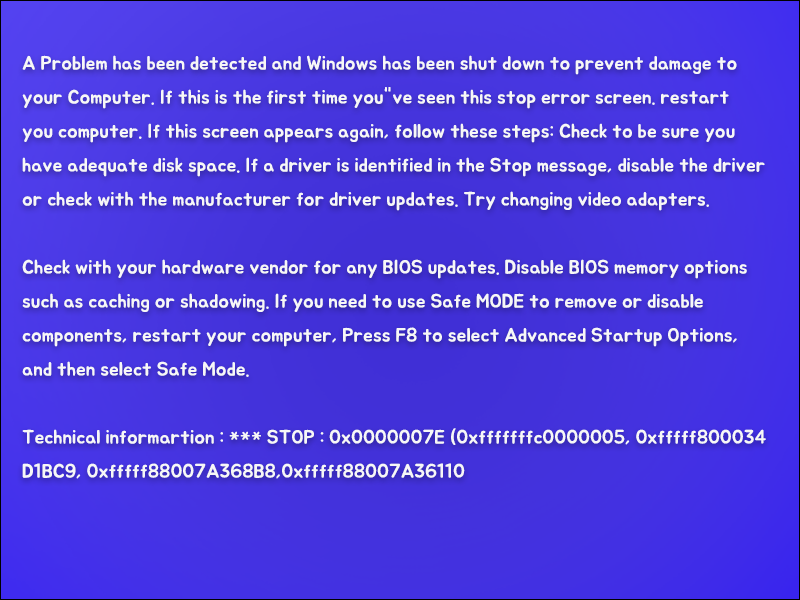
불량섹터 점검
블루스크린 0x0000007E 오류를 해결하기 위해서는 그래픽카드를 점검을 먼저 하는 것보다 불량섹터를 먼저 점검하시는 것이 맞습니다. 그래픽카드 드라이버를 다시 설치하더라도 불량섹터가 존재하면, 오히려 블루스크린이 나타나는 빈도가 더 잦아지기 때문입니다.
* 무작정 그래픽카드 드라이버를 다시 설치하시면 안 됩니다.
SSD 불량체크 및 불량섹터 확인 방법(hdtune)
필요한 데이터가 일부 손상되거나 사라지는 경우, 특정 프로그램이 손상되는 경우는 SSD나 HDD에 불량섹터 혹은 배드섹터가 있는지를 한번 점검해보셔야 합니다. 운영체제와 바이오스 설정이 잘
goaway007.tistory.com
불량섹터를 먼저 점검을 해 보고 이상이 없는 경우라면, 그래픽카드 드라이버를 다시 설치해 보는 것으로 진행해야 하지만 그전에 안전모드에서 문제가 나타나는지를 보셔야 합니다. 메인보드의 바이오스 버전 문제로도 이러한 문제가 발생할 수 있기 때문에 안전모드에서 이 문제가 생기는 지를 먼저 점검하셔야 더 커질 문제를 줄일 수 있습니다.
안전모드에서 테스트
저장장치에 문제가 없는 경우라면 안전모드 진입을 한 후 블루스크린 0x0000007E 오류가 나타나는지를 확인해야 합니다. 이것을 점검하기 위해서는 일반 안전모드가 아닌 안전모드(네트워킹)로 진입을 해주셔야 합니다.
안전모드에서 문제가 발생하지 않는 경우라면 메인보드의 바이오스 문제보다는 윈도우가 잘못 설치되었거나 그래픽카드 드라이버에 문제가 있는 경우에 해당됩니다.
그러나, 안전모드에서 문제가 동일하게 발생한다면 메인보드의 바이오스 문제일 확률이 좀 더 높기 때문에 바이오스 버전 점검을 해야 합니다. 만약, 컴퓨터가 오래된 경우라면 컴퓨터를 새로 구매하시는 것이 낫습니다. 메인보드 자체에 문제가 있는 경우라면 다른 부품의 수명도 기하급수적으로 줄이기 때문입니다.
진행 절차
- 안전모드(네트워킹)로 운영체제를 부팅시킵니다.
- 안전모드에서 유튜브 영상을 재생을 여러 개를 한 후 테스트를 진행합니다.
- 안전모드에서 문제가 발생하지 않는다면, 윈도우 혹은 그래픽카드 쪽 문제를 해결합니다.
- 안전모드에서 문제가 발생한다면, 메인보드 문제에 해당됩니다.
- 메인보드 문제인 경우라면 컴퓨터를 교체하는 것이 낫습니다.
그래픽카드 드라이버
안전모드에서는 0x0000007E 오류가 발생하지 않는 경우라면 그래픽카드 드라이버를 DDU를 통해 완전히 제거 후 다시 올바른 버전을 설치해 주시면 됩니다.
DDU로 제거 후에는 그래픽카드 버전에 맞게끔 다시 설치를 진행해 주시면 됩니다.
그래픽카드 드라이버 호환 선택하는 방법(호환되는 그래픽카드)
그래픽카드 드라이버가 호환되지 않는 버전을 설치하게 되면 게임 도중에 RGB 색으로 바뀌면서 화면이 나타나지 않는 경우가 발생하고 그래픽카드 드라이버가 "호환되는 그래픽카드가 없습니다
goaway007.tistory.com
윈도우 문제
윈도우 업데이트 이후나 드라이버 업데이트 이후에 0x0000007E가 나타난 경우는 윈도우 자체를 잘못 설치했을 가능성이 매우 높습니다. 이 경우는 윈도우 설치 당시 바이오스에 CSM 설정이 잘못된 경우 거나 메인보드가 지원하지 않는 운영체제를 설치할 경우 드라이버를 제대로 읽지 못하게 되어 0x0000007E 오류가 나타나게 됩니다.
즉, 이 경우는 윈도우를 다시 올바르게 설치해주어야 합니다.
'컴퓨터와 모바일' 카테고리의 다른 글
| 윈도우 업데이트 설치 오류 0x80070643 조치방법 (0) | 2024.02.26 |
|---|---|
| 원드라이브 동기화 해제 데이터 손상(오류) (1) | 2024.02.20 |
| 크롬 브라우저 바둑판 버그 문제 해결방법 (0) | 2024.02.16 |
| 컴퓨터 속도 느려짐 및 저하 원인 (0) | 2024.02.10 |
| 1기가 인터넷 500메가 속도만 나오는 경우 (0) | 2024.01.20 |
| 원드라이브 삭제 및 비활성화 방법 (0) | 2024.01.17 |
| USB 간헐적으로 인식 끊김 현상 (0) | 2024.01.17 |
| 윈도우 11 업그레이드 오류 및 다운그레이드 (0) | 2024.01.03 |